なのぼ〜どというArduino互換Scratchセンサーボードを購入してみました。
なのぼ~ど NanoBoard AG « ちっちゃいものくらぶ

旭川で参加している Coder Dojo 旭川 でScratchをやる子供がいたら、
ネタの1つになるかと思い購入しました。
お値段は完成品が送料込で2000円です。キットだと1500円ですね。
今回は、「ギアモーター + LEGO用ゴムチューブ + ケーブル」も頼みました。
なのぼ〜どには最初から光センサー、音センサー、ボタン、スライダー、抵抗A〜Dがついており、arduino互換で拡張も可能です。
遊び始めるまでにやること
以下はMac OSX 10.9.1 の場合です。
Windowsの場合は、 ScratchとつなげられるNanoBoardAGのセットアップ方法 | LittleCoder Mie が参考になると思います。
1.必要なファイルのダウンロード
ScratchNanoBoardAG.zip – Google Drive からダウンロードします。
ダウンロードしたファイルを展開(解凍)します。
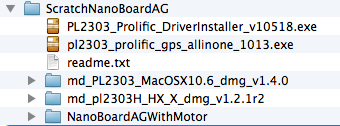
2.ドライバのインストール
md_PL2303_MacOSX10.6_dmg_v1.4.0 をインストールします。
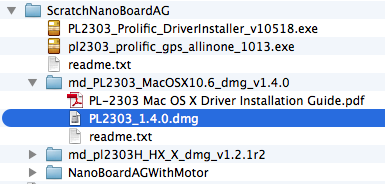
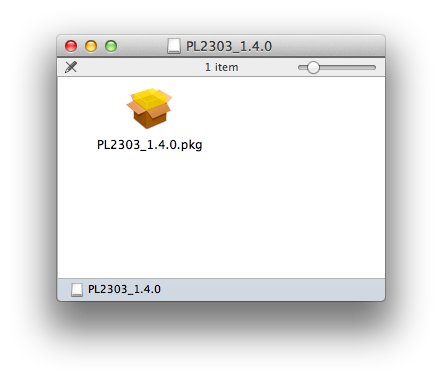
開くときは、右クリックして、SHIFTを押しながら開きました。
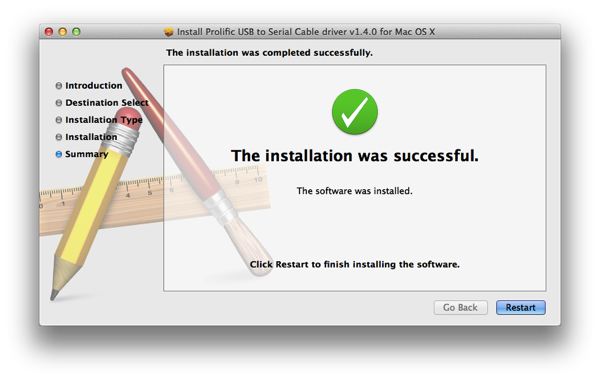
インストールしたら再起動します。
再起動後、なのぼ〜どとMacをUSBケーブルでつなぎます。
3.Scratchの起動
NanoBoardAGWithMotor.image という名前のファイルをダブルクリックしてScratchを起動します。
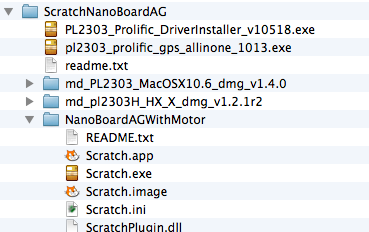
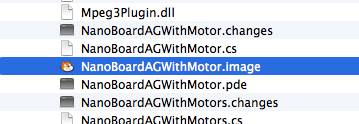
起動したら「調べる」を開き、一番下にある「[スライダー]センサーの値」にチェックを付けます。
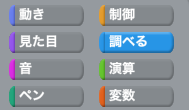
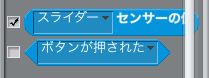
スライダーセンサーの値が表示されるので、なのぼ〜どのスライダーを動かして値が変わることを確かめます。
4.モーターの確認
モーターを接続します。
M1と書かれたところ(左から2つ分)にケーブルを差し込みます。

ケーブルの反対側の端子をモーターに繋ぎます(左右はどちらでもいい)
「編集ー>モーターのブロックを表示する」をクリックします。
「モーターを1秒オンにする」をクリックします。
急に動いてびっくりします!
これで遊ぶ準備は完了です!(たぶん)
「たぶん」なのは今日はこれで終わりだからです。動作確認しかしていません・x・;